Як відключити UAC на Windows 7?
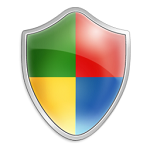
Будь UAC? Це контроль облікових записів користувачів (від англійського User Account Control), один з компонентів операційної системи Windows, який запитує підтвердження дій, що вимагають прав адміністратора. UAC був створений в цілях захисту системи від несанкціонованого доступу і вперше був застосований на Windows Vista.
Довгий час операційні системи Windows для домашнього користування не мали поділу прав, тому програма могла виконати будь-яку дію на комп'ютері. Вважається, що це одна з найбільш поширених причин, по якій комп'ютери користувачів швидко піддавалися зараженню вірусами.
У Windows NT з'явився поділ прав, однак користувачі по-старому працювали з обліковим записом, який має права адміністратора. Крім того, багато програм і раніше, не хотіли працювати з урізаними правами. В результаті компанія Microsoft придумала контроль облікових записів користувачів, що розробники почали писати «безпечні» програми і утиліти.
Принцип роботи UAC простий. У тому випадку, якщо програмі необхідно виконати дію від імені адміністратора, виконання самої програми призупиняється і система видає запит користувачу у вигляді вікна на робочому столі. Користувач може схвалити зміну, так і відхилити його. Таке вікно показується, наприклад, при установці нової програми, налаштування брандмауера, додаванні нових облікових записів і т. д.
Тепер питання - чи потрібно вимкнути UAC? Деякі користувачі говорять, мовляв, набридло, що постійно з'являється віконце на робочому столі і заважає користуватися комп'ютером. Тому краще контроль облікових записів користувачів відключити. А от я вважаю, що це дуже потрібна функція, яку ні в якому разі не варто відключати, оскільки одного разу вона може допомогти врятувати системи від несанкціонованого доступу. Але якщо ви все-таки вирішили вимкнути цей параметр, тоді я розповім відразу про декілька способів, які дозволять вам провести дану процедуру.
Перший спосіб
Приклад буде показаний на основі Windows 7.
Натисніть на кнопку «Пуск» і виберіть «Панель управління». Перед вами відкриється вікно з елементами панелі управління. Знайдіть серед них іконку «Облікові записи користувачів».
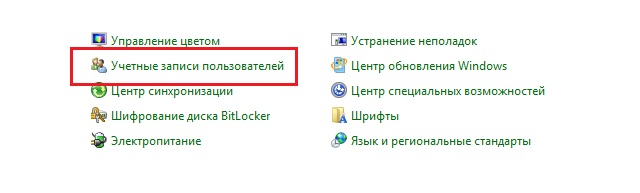
Натисніть на іконку і ви потрапите на сторінку, де зможете внести зміни в обліковий запис користувача. Тут є посилання «Зміна параметрів контролю облікових записів». Натисніть на неї.
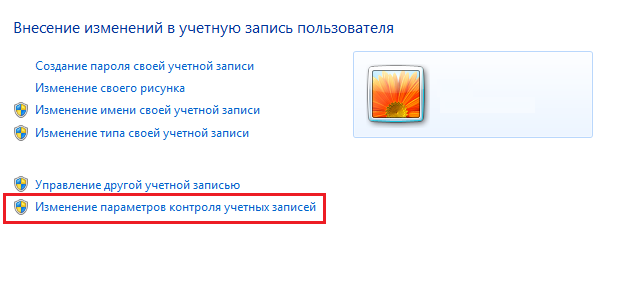
Тут представлено відразу кілька варіантів повідомлень від UAC. Що б повністю відключити всі повідомлення, необхідно перевести повзунок в нижню позицію і натиснути ОК.
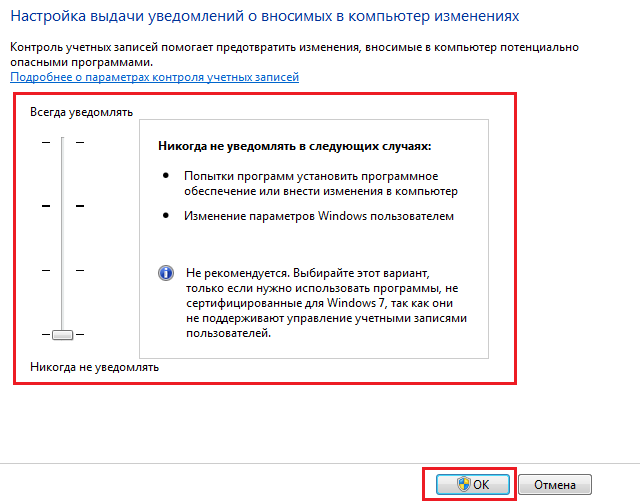
Все, що від вас нічого не потрібно, хіба що перезавантажити ПК.
Другий спосіб
Натисніть на кнопку «Пуск», у рядку «Знайти програми та файли» введіть словосполучення «Конфігурація системи» (без лапок) та натисніть на клавішу Enter.
Перед вами відкриється вікно конфігурації системи з різними параметрами. Натисніть на вкладку «Сервіс», тут вам потрібно знайти параметр «Налаштування контролю облікових записів». Клікніть на неї один раз лівою кнопкою миші, після чого натисніть на кнопку «Запуск» і ОК.
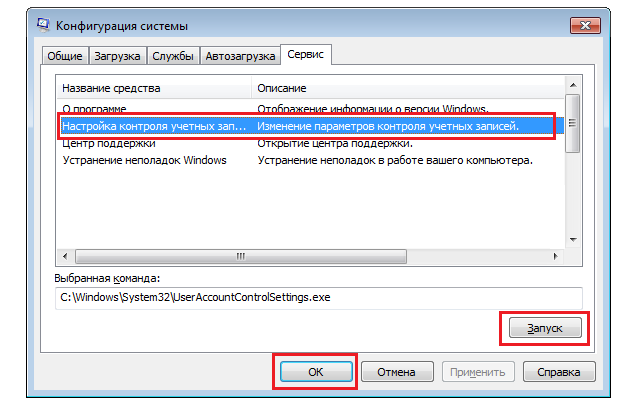
Після відкриється вікно параметрів контролю облікових записів як у попередньому випадку.
Третій спосіб
Існує можливість відключення UAC з допомогою командного рядка (відбувається зміна запису в реєстрі). Взагалі, з реєстром новачкам я не рекомендую мати ніяких справ, оскільки у разі неправильного редагування реєстру система може зовсім не запуститися. Тому я не рекомендую користуватися даним способом - всі дії ви виконуєте на свій страх і ризик. Тим більше, що два попередніх методу дозволять вам без проблем відключити UAC.
Для відключення UAC в командному рядку потрібно ввести команду й натиснути Enter:
C:\Windows\System32\cmd.exe /k %windir%\System32\reg.exe ADD HKLM\SOFTWARE\Microsoft\Windows\CurrentVersion\Policies\System /v EnableLUA /t REG_DWORD /d 0 /f
Для включення UAC:
C:\Windows\System32\cmd.exe /k %windir%\System32\reg.exe ADD HKLM\SOFTWARE\Microsoft\Windows\CurrentVersion\Policies\System /v EnableLUA /t REG_DWORD /d 1 /f
Після процедури обов'язково перезавантажте комп'ютер.